Cara Memantau Prestasi Pelayan CentOS 8/7 Menggunakan NetData
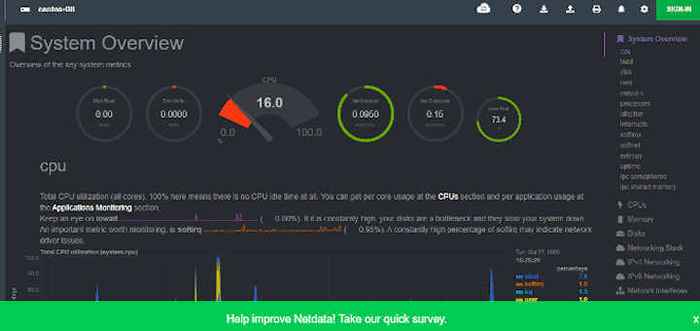
- 3163
- 1007
- Dale Harris II
Terdapat banyak alat pemantauan yang digunakan untuk mengawasi prestasi sistem dan menghantar pemberitahuan sekiranya ada masalah. Walau bagaimanapun, langkah pemasangan dan konfigurasi yang terlibat sering membosankan.
Netdata adalah alat pemantauan & penyelesaian masalah masa nyata sumber terbuka yang hanya memerlukan beberapa langkah untuk dipasang. The Git Repositori dilengkapi dengan skrip automatik yang mengendalikan sebahagian besar proses pemasangan dan konfigurasi dan menghilangkan konfigurasi rumit yang berkaitan dengan alat pemantauan lain.
Netdata telah menjadi sangat popular sejak pembebasan awalnya pada bulan Oktober 2013. Ia mengumpul metrik masa nyata seperti CPU dan penggunaan RAM, statistik jalur lebar, dan penggunaan cakera dan memaparkannya pada carta/grafik yang mudah untuk diterjemahkan.
Ia telah membuat lompatan besar dan ini telah mendapat tempat di Forbes 2020 Cloud 100 Bintang yang semakin meningkat. Senarai ini merupakan 100 syarikat awan swasta teratas.
Dalam artikel ini, kami akan melihat bagaimana anda boleh memasang netdata Centos 8/7 Untuk memantau pemantauan masa nyata, prestasi, dan kesihatan pelayan dan aplikasi.
Platform yang disokong
NetData menyokong pengagihan berikut:
- Centos 8 dan Centos 7
- RHEL 8 dan RHEL 7
- Fedora Linux
Cara memasang netdata di centos linux
1. Sebelum kita menyelam ke pemasangan Netdata, Beberapa pakej prasyarat adalah wajib. Tetapi pertama, kemas kini sistem dan pasangkan repositori Epel seperti yang ditunjukkan.
$ sudo yum update $ sudo yum memasang epel-release
2. Seterusnya, pasang pakej perisian yang diperlukan seperti yang ditunjukkan.
$ sudo yum memasang gcc membuat git curl zlib-devel git automake libuuid-devel libmnl autoconf pkgconfig findutils
3. Sebaik sahaja anda melalui dengan memasang pakej prasyarat, klon Netdata repositori git seperti yang ditunjukkan.
$ git clone https: // github.com/netdata/netdata.git -depth = 100
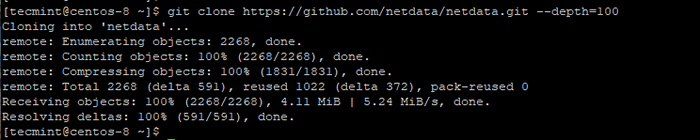 Git Clone Netdata di CentOS
Git Clone Netdata di CentOS 4. Seterusnya, navigasi ke Netdata direktori dan laksanakan Pemasangan Pemasangan Pemasangan.sh Skrip. Skrip mengesan pengedaran Linux anda dan memasang pakej tambahan yang diperlukan semasa pemasangan netdata.
$ cd netdata/ $ ./pembungkusan/pemasang/pemasangan-required-packages.sh --dont-wait-netdata tidak interaktif
5. Akhirnya, untuk memasang Netdata, Jalankan Netdata skrip automatik seperti yang ditunjukkan di bawah.
$ sudo ./Netdata-Installer.sh
Setelah pelaksanaan skrip, anda akan diberi taklimat di mana penting Netdata Fail akan disimpan. Ini termasuk seperti fail konfigurasi, fail web, plugin, fail pangkalan data dan fail log untuk menyebut hanya beberapa.
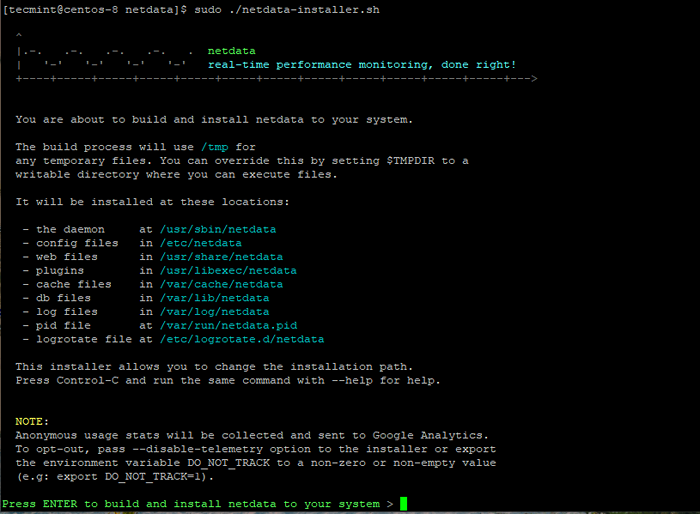 Pemasangan NetData di CentOS
Pemasangan NetData di CentOS 6. Tekan 'Masukkan'Untuk meneruskan proses pemasangan. Semasa proses pemasangan, anda akan diberi beberapa petua mengenai cara mengakses netdata pada penyemak imbas dan menguruskan netdata seperti memulakan dan menghentikannya.
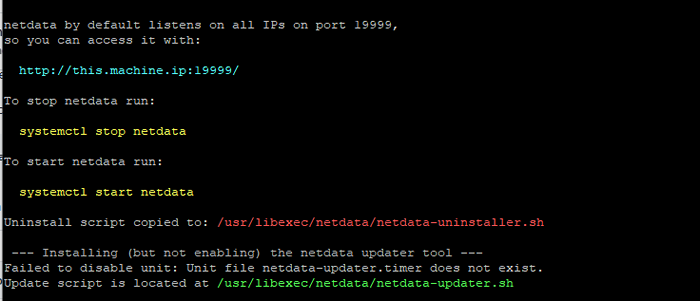 Butiran Akses NetData
Butiran Akses NetData Skrip berjalan untuk seketika membuat semua konfigurasi dan tweak yang diperlukan semasa proses pemasangan. Untuk kes saya, ia mengambil masa kira-kira 3-5 minit, dan sekali selesai, output yang dipaparkan mestilah pengesahan bahawa pemasangan berjaya.
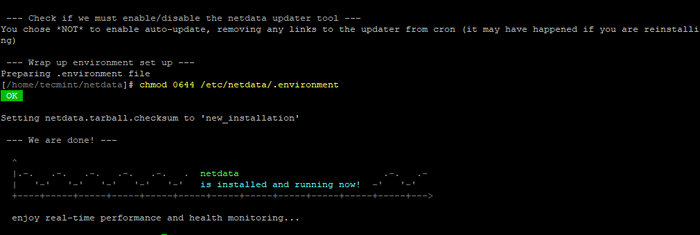 Ringkasan Pemasangan NetData
Ringkasan Pemasangan NetData 7. Setelah dipasang, kita perlu mempunyai Netdata Daemon naik dan berlari. Untuk memulakan, membolehkan Netdata Daemon di boot, dan sahkan status memohon arahan berikut:
$ sudo systemctl start netdata $ sudo systemctl enable netdata $ sudo systemctl status netdata
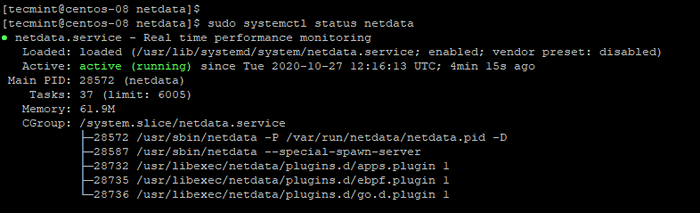 Sahkan status netdata
Sahkan status netdata 8. Secara lalai, Netdata mendengar di port 19999 Dan anda boleh mengesahkan ini menggunakan arahan Netstat seperti yang ditunjukkan:
$ sudo netstat -pnltu | grep netdata
 Semak pelabuhan pendengaran netdata
Semak pelabuhan pendengaran netdata 9. Kita perlu membuka port ini di firewall untuk mendapat akses ke Netdata melalui penyemak imbas. Oleh itu jalankan arahan di bawah:
$ sudo firewall-cmd --add-port = 19999/tcp --permanent $ sudo firewall-cmd-reload
10. Untuk mengakses Netdata, Kebakaran penyemak imbas anda, dan semak url seperti yang ditunjukkan:
$ http: // centos8-ip: 19999/
Anda akan mendapat papan pemuka yang ditunjukkan memberi anda prestasi sistem keseluruhan pada graf intuitif dan sejuk.
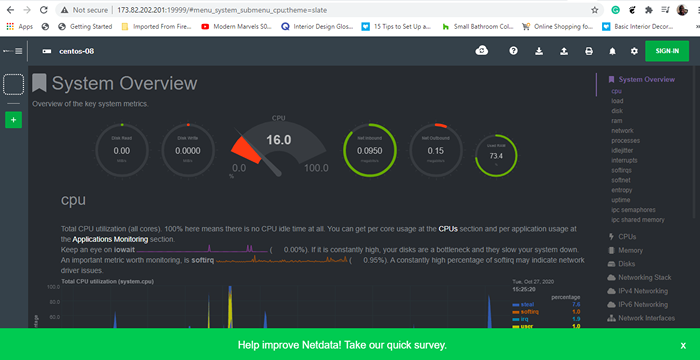 Pemantauan Pelayan NetData CentOS
Pemantauan Pelayan NetData CentOS Jangan ragu untuk melihat graf yang berbeza dengan mengklik pada metrik yang disenaraikan di bar sisi kanan. Sebagai contoh, untuk melihat sekilas perkhidmatan sistem yang berjalan, klik pada 'Perkhidmatan SystemD'Pilihan seperti yang ditunjukkan.
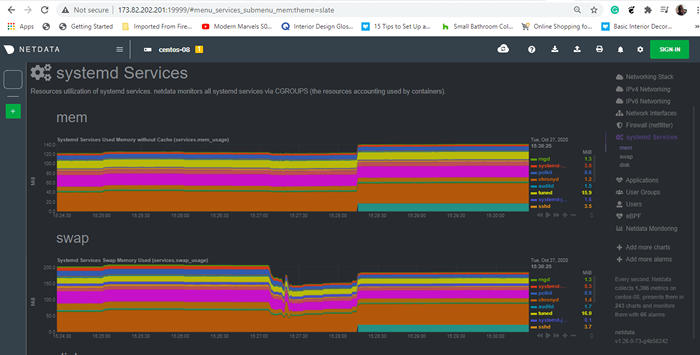 Pantau Perkhidmatan di CentOS
Pantau Perkhidmatan di CentOS Menjamin netdata dengan pengesahan asas pada centOs
Seperti yang anda mungkin terperangkap, tidak ada bentuk pengesahan yang disediakan oleh Netdata. Ini menunjukkan bahawa hampir sesiapa sahaja boleh mengakses papan pemuka dengan syarat mereka mendapat alamat IP Netdata.
Syukurlah, kami dapat mengkonfigurasi pengesahan asas menggunakan htpasswd program dan pelayan web nginx sebagai proksi terbalik. Oleh itu, kami akan memasang pelayan web nginx.
$ sudo dnf memasang nginx
Dengan Nginx dipasang, kami akan membuat fail konfigurasi di dalam /etc/nginx/conf.d direktori. Walau bagaimanapun, jangan ragu untuk menggunakan Tapak-tapak tersedia Direktori jika anda menggunakan nginx untuk tujuan lain selain netdata.
$ sudo vim/etc/nginx/conf.d/lalai.Conf
Tambahkan keseluruhan konfigurasi berikut dan pastikan untuk menukar server_ip dan Contoh.com Arahan dengan alamat IP pelayan dan nama pelayan anda sendiri.
hulu netdata-backend pelayan 127.0.0.1: 19999; Keepalive 64; pelayan dengar server_ip: 80; Contoh Server_name.com; auth_basic "pengesahan diperlukan"; auth_basic_user_file netdata-access; lokasi / proxy_set_header x-forwarded-host $ host; proxy_set_header x-forwarded-server $ host; proxy_set_header x-forward-for $ proxy_add_x_forwarded_for; proxy_pass http: // netdata-backend; proxy_http_version 1.1; proxy_pass_request_headers on; proxy_set_header Sambungan "Keep-Alive"; proxy_store off;
Untuk pengesahan pengguna, kami akan membuat nama pengguna dan kata laluan untuk pengguna yang dipanggil Tecmint menggunakan htpasswd alat dan simpan kelayakan di bawah NetData-Access fail.
$ sudo htpasswd -c/etc/nginx/netdata -access tecmint
Sediakan kata laluan dan sahkan.
 Dayakan pengesahan asas untuk netdata
Dayakan pengesahan asas untuk netdata Seterusnya, mulakan semula pelayan web nginx untuk perubahan berkuatkuasa.
$ sudo systemctl mulakan semula nginx
Untuk menguji jika konfigurasi berjalan dengan betul, teruskan dan semak alamat IP pelayan anda.
http: // server-ip
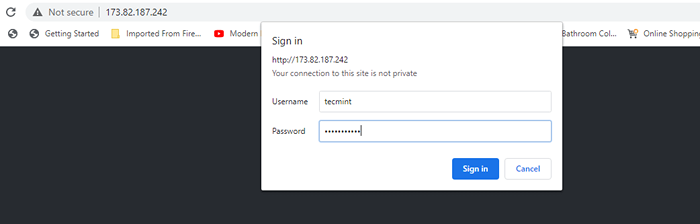 Log masuk pengguna NetData
Log masuk pengguna NetData Selepas itu, anda akan mendapat akses ke papan pemuka netdata.
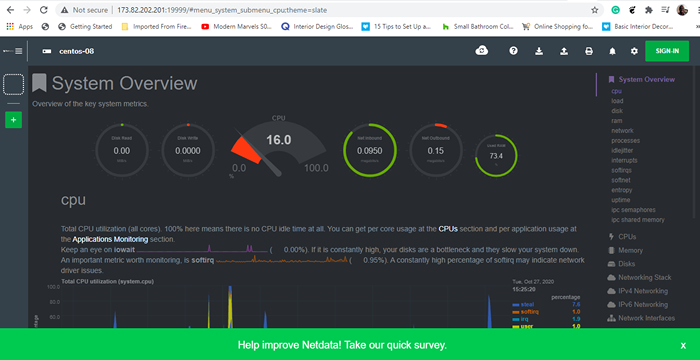 Akses netdata dengan pengesahan pengguna
Akses netdata dengan pengesahan pengguna Dan itu sahaja, orang. Kami telah membimbing anda melalui pemasangan Netdata Alat pemantauan pada Centos 8 dan mengkonfigurasi pengesahan asas untuk menjamin alat pemantauan. Hantarkan kepada kami dan beritahu kami bagaimana keadaannya.
- « Cara memantau prestasi ubuntu menggunakan netdata
- Ubuntu 20.10 Dikeluarkan, kini tersedia untuk dimuat turun »

